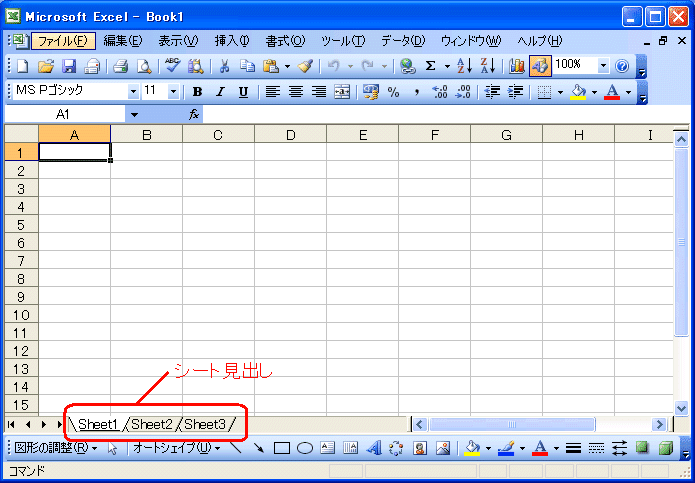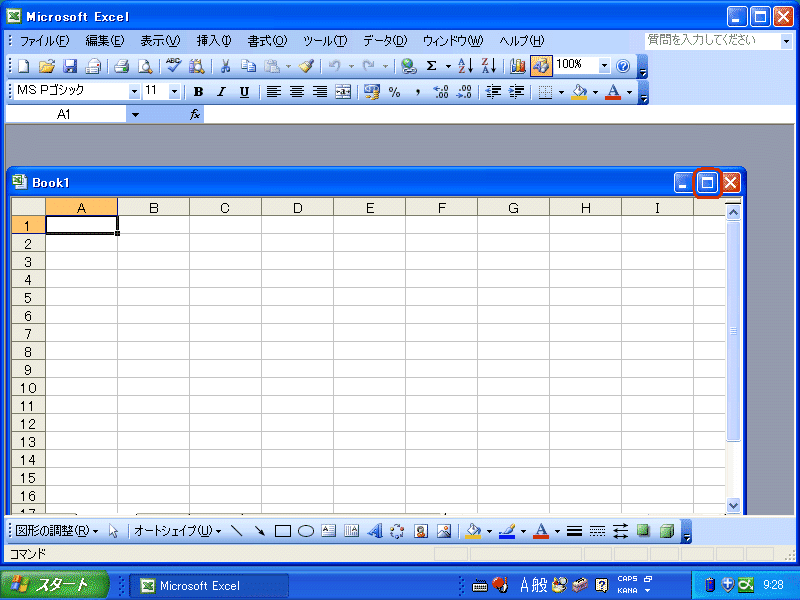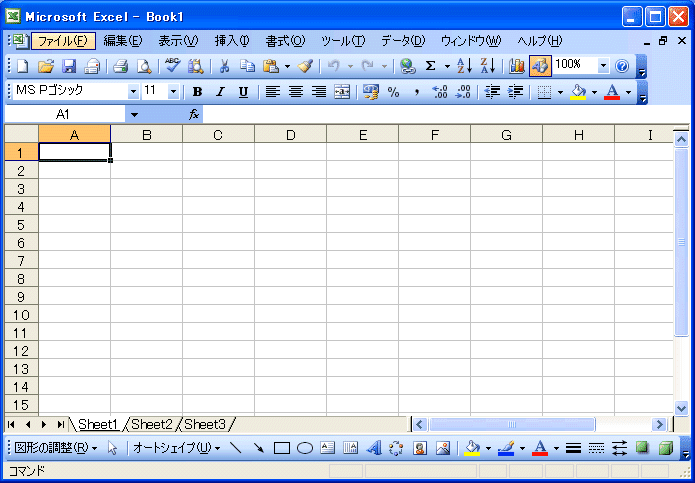バルーンアートと呼ばれるものをよく見かけるようになりました
あざやかな手つきで、キティちゃんやウルトラマンが作られていきます
本題です
聞いたことはあるけれど、漠然と分かっているけれど、説明しろといわれたらちょっと?の用語の一つではないでしょうか・・・
■ エクスプローラー
Windowsでファイルやフォルダの管理をするためのソフトウェア
ウィンドウの左側にドライブやフォルダがツリー構造で表示され、個々のファイルやフォルダが全体のどこにあるのかが視覚的に分かるようになっている
Windowsエクスプローラーとも呼ばれ、単に「エクスプローラ」とも呼ばれる
例えば、
「マイドキュメントフォルダ」<Vistaの場合は、「ドキュメント」>を開く、これは「エクスプローラー」というソフトを起動させていることになります
また自分が作成したファイルをあるフォルダに移動させたりするのもこの「エクスプローラー」というソフトを利用していることになります
ファイルやフォルダの作成や削除、移動、コピーなどを行ない、ファイルやフォルダなどはアイコンで表示され、初心者でも扱いやすいようになっています
「マイドキュメント」のフォルダをダブルクリックで開くという操作は分かっていても、それはエクスプローラーというソフトを起動させているという自覚を持っている方は少ないようです
◆エクスプローラーの起動の仕方<フォルダを開く>
開きたいフォルダ「マイコンピュータ」や「マイドキュメント」などをダブルクリック
□ 開いたフォルダにツリー構造を表示させる方法
「表示メニュー」をクリックし、「エクスプローラーバー」から「リサーチ」をクリック

◆エクスプローラーのフォルダの開き方<画面左にツリー構造表示>
「マイコンピュータ」から

「スタートメニュー」から

画面左にツリー構造が表示されています
□ツリー構造を閉じる方法
ツリー構造画面の右上の × ボタンをクリック

 超パソコン入門
超パソコン入門
このブログ以外に「超パソコン入門」というパソコン初心者向けのホームページも公開しています
ランキングに参加しています
お暇な方はこちら↓をポチッ&投票してね!
 くる天 ブログランキング
くる天 ブログランキング
 人気ブログランキング
人気ブログランキング
あざやかな手つきで、キティちゃんやウルトラマンが作られていきます
本題です
聞いたことはあるけれど、漠然と分かっているけれど、説明しろといわれたらちょっと?の用語の一つではないでしょうか・・・
■ エクスプローラー
Windowsでファイルやフォルダの管理をするためのソフトウェア
ウィンドウの左側にドライブやフォルダがツリー構造で表示され、個々のファイルやフォルダが全体のどこにあるのかが視覚的に分かるようになっている
Windowsエクスプローラーとも呼ばれ、単に「エクスプローラ」とも呼ばれる
例えば、
「マイドキュメントフォルダ」<Vistaの場合は、「ドキュメント」>を開く、これは「エクスプローラー」というソフトを起動させていることになります
また自分が作成したファイルをあるフォルダに移動させたりするのもこの「エクスプローラー」というソフトを利用していることになります
ファイルやフォルダの作成や削除、移動、コピーなどを行ない、ファイルやフォルダなどはアイコンで表示され、初心者でも扱いやすいようになっています
「マイドキュメント」のフォルダをダブルクリックで開くという操作は分かっていても、それはエクスプローラーというソフトを起動させているという自覚を持っている方は少ないようです
◆エクスプローラーの起動の仕方<フォルダを開く>
開きたいフォルダ「マイコンピュータ」や「マイドキュメント」などをダブルクリック
□ 開いたフォルダにツリー構造を表示させる方法
「表示メニュー」をクリックし、「エクスプローラーバー」から「リサーチ」をクリック

◆エクスプローラーのフォルダの開き方<画面左にツリー構造表示>
「マイコンピュータ」から

「スタートメニュー」から

画面左にツリー構造が表示されています
□ツリー構造を閉じる方法
ツリー構造画面の右上の × ボタンをクリック

 超パソコン入門
超パソコン入門このブログ以外に「超パソコン入門」というパソコン初心者向けのホームページも公開しています
ランキングに参加しています
お暇な方はこちら↓をポチッ&投票してね!
 くる天 ブログランキング
くる天 ブログランキング 人気ブログランキング
人気ブログランキングこのブログの見方が分からない方はこちら → このブログの見方